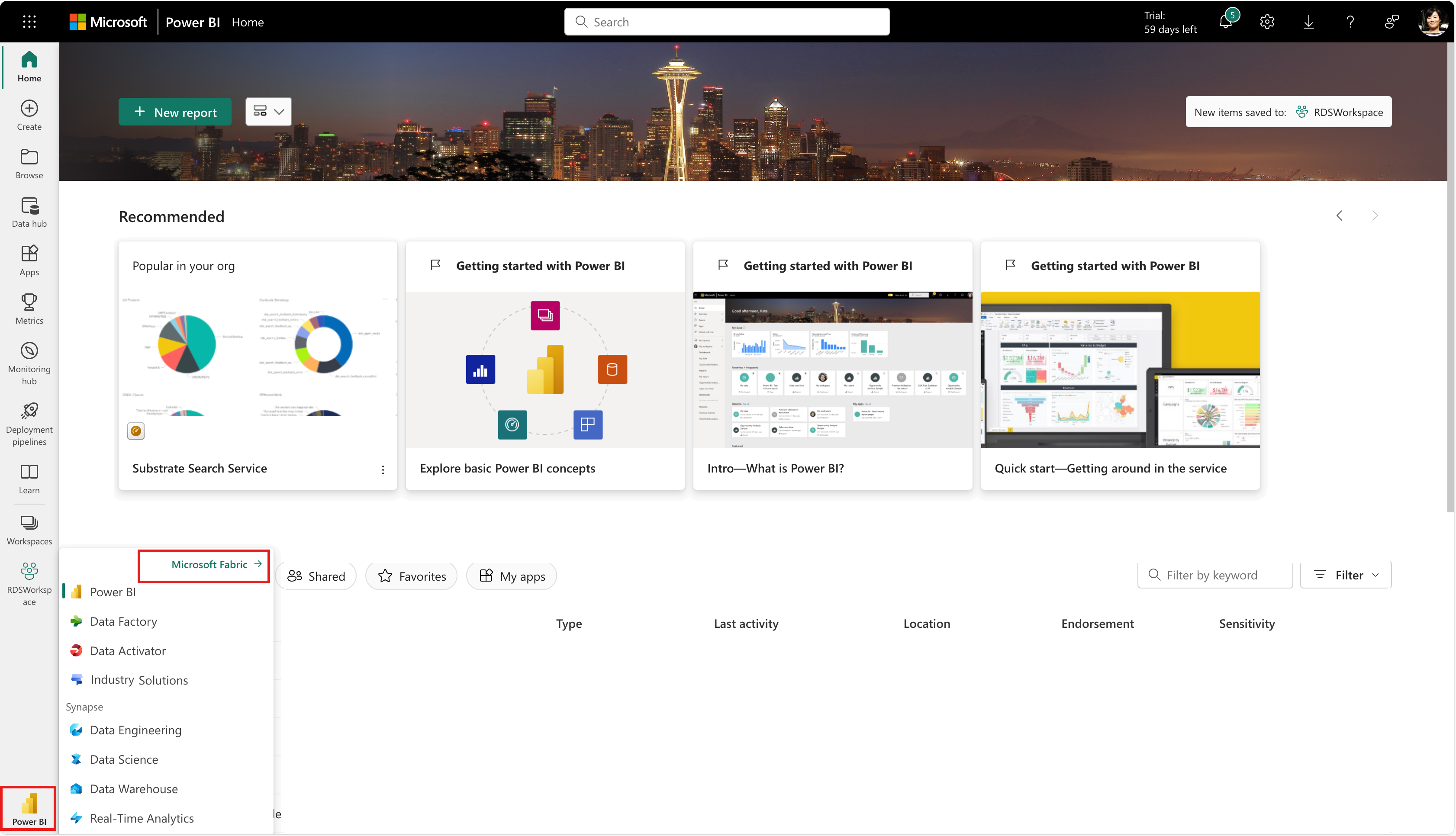Déployer des solutions de données Retail (version préliminaire) dans Microsoft Fabric
Important
Tout ou partie de cette fonctionnalité est accessible dans le cadre d’une version préliminaire. Le contenu et la fonctionnalité sont susceptibles d’être modifiés.
Les solutions de données de vente au détail incluent des solutions basées sur les capacités de Microsoft Fabric.
Conditions préalables
Pour déployer les fonctionnalités de solutions de données Retail (version préliminaire) :
Une licence de capacité Microsoft Fabric SKU F64 et versions ultérieures ou une licence Microsoft Power BI Premium. Pour plus d’informations, consultez Types de licences Microsoft Fabric.
Un client qui a Fabric activé. Pour activer Fabric sur votre locataire, contactez votre équipe de compte Microsoft.
Le rôle Administrateur général, Administrateur Power Platform ou Administrateur Fabric pour accéder au portail d’administration de Microsoft Fabric.
Astuce
Si vous n’appartenez pas à l’un de ces rôles, seuls les paramètres de capacité s’affichent dans le portail d’administration. Si vous devez accéder aux paramètres du client, le bouton bascule Administrateurs de capacité à activer/désactiver doit être activé par l’administrateur Fabric.
Informations d’identification de l’administrateur Power Platform pour créer un espace de travail et des artefacts dans Power BI.
Activer les problèmes des solutions de données Retail (version préliminaire)
Vous devez d’abord activer la fonctionnalité Solutions de données de vente au détail (aperçu) dans le Microsoft Fabric portail d’administration.
Accédez au Microsoft Fabric portail d’administration.
Basculez et activez le Solutions de données de vente au détail (aperçu) fonctionnalité dans la liste des fonctionnalités disponibles dans les paramètres du locataire.
Déployer des solutions de données Retail (version préliminaire)
Vous pouvez utiliser Microsoft Fabric pour vous guider tout au long d’un processus de déploiement simplifié des solutions de données Retail.
Connectez-vous à la page d’accueil Microsoft Power BI avec vos informations d’identification d’administrateur. Sélectionnez le nouveau Microsoft Fabric lien dans le menu fourni en haut Microsoft Power BI.
La Fabric page d’accueil fournit une liste des fonctionnalités et solutions disponibles. Sélectionnez Industry Solutions pour en savoir plus sur les différentes solutions de données industrielles.
Accédez à la page d’accueil Industry Solutions où vous pouvez voir les cartes des solutions de données pour le commerce de détail.
Sélectionnez solutions Retail et indiquez le nom de l’artefact pour les solutions de données Retail que vous souhaitez configurer. Veuillez fournir le nom unique pour l’élément de solutions de données Retail dans votre espace de travail.
Une fois la configuration terminée, vous pouvez voir les solutions de données de vente au détail dans la section Capacités déployées gérées de la page Solutions commerciales.
Félicitations, vous avez déployé avec succès les solutions de données Retail. Vous pouvez désormais explorer les fonctionnalités disponibles en plus des solutions de données Retail.